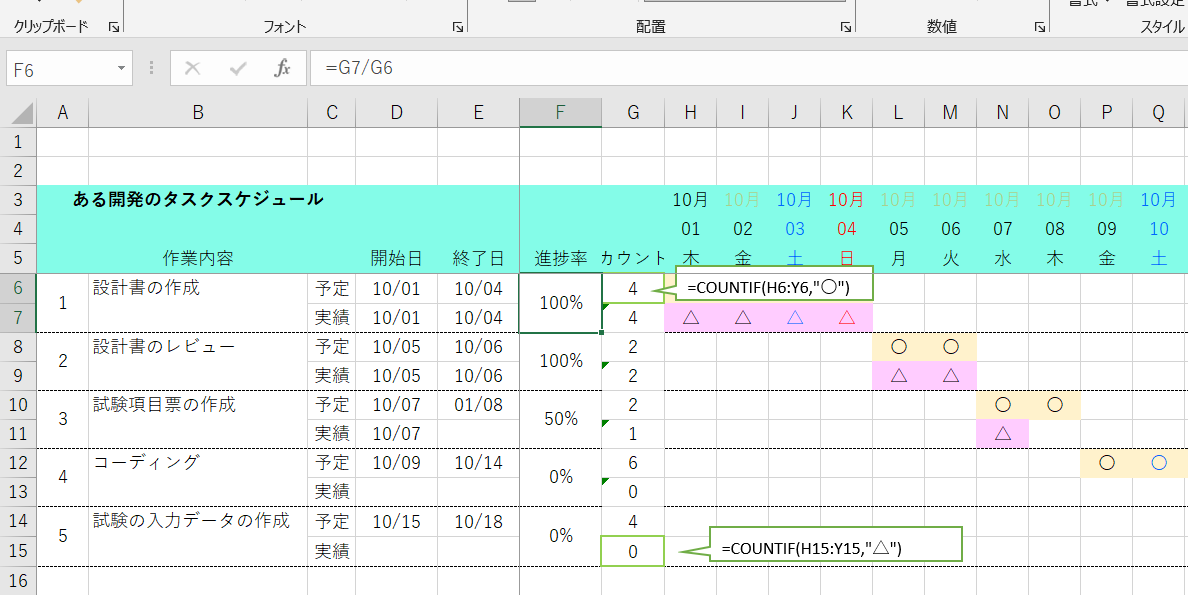ブログBlog
ExcelでCOUNTIF関数の使用例
こんにちは。松宮です。
前回作成したExcelのスケジュール表の続きを作成しようと思います。
前回はExcel上で条件付き書式の使い方について紹介しました。今日は関数について紹介したいと思います。
ガントチャートの帯で進捗を表現しています。
◯を入力すればセルの背景を黄色、△を入力すればセルの背景を桃色に変える条件付き書式が適応されている状態です。
まずはカウントの列に帯に記入された◯や△の合計を関数で数えていきます。
カウントする関数はいくつかあるのですが今回は条件を指定してカウントしたいと思います。
1行毎にカウントするのでG6に式を入力します。COUNTIF関数を使用します。(画像を確認してください)
カウントするセルの範囲を決めます。次にカウントする文字を決めます(条件)。
式を、作成します。
=COUNTIF(H6:Y6,”〇”)範囲H6~Y6までのセルで”〇”が記入されているセルを確認し、”〇”の合計の数を表示します。
次の行では同じく範囲指定し”△”の合計の数を表示します。
今回の場合だとG15のセルまで数式を設定します。ここまでで、「カウント」は完成です。
次に「進捗率」です。
画像にもあるように結合しているセルF6に =G7/G6と合計の値を使って進捗率を出します。
セルF6~F14は「セルの書式設定」で「パーセンテージ」の「少数点以下の桁数」を0に設定します。
「カウント」の列は基本的に非表示にし、実際は「進捗率」を見る事が多いです。
Excelで作成するスケジュール表の参考になれば幸いです。